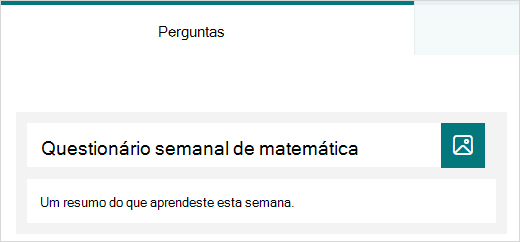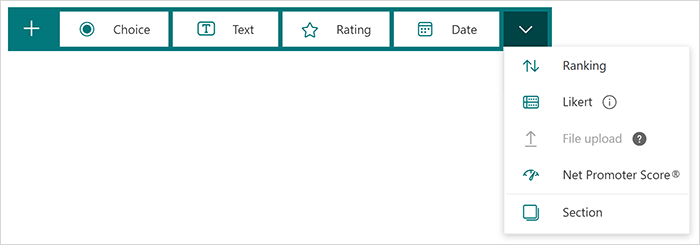Está a criar um inquérito, inquérito ou outro tipo de formulário? Comece aqui.
O Copilot pode criar questionários de rascunho para poupar tempo e esforço. Em alternativa, pode criá-las manualmente se já tiver ideias específicas sobre o que pretende incluir.
Pode utilizar Microsoft Forms para avaliar rapidamente o progresso dos estudantes e obter feedback em tempo real através da utilização de questionários que concebe e partilha com a sua turma. Microsoft Forms também inclui análises avançadas em tempo real que fornecem informações de resumo, bem como resultados para estudantes individuais. Para saber mais, consulte Verificar e partilhar os resultados do seu questionário. Pode exportar os resultados do questionário para o Microsoft Excel para uma análise mais aprofundada.
Iniciar um novo questionário com o Copilot
Para utilizar o Copilot no Forms, tem de ter uma conta do Microsoft 365 e uma licença do Copilot.
-
Inicie sessão no forms.office.com/.
-
Selecione Novo Questionário.
-
Introduza uma descrição do tipo de questionário que pretende que o Copilot crie. Se quiser ver pedidos de exemplo, selecione Ver pedidos e selecione um caso descreva o que pretende.
-
Selecione Gerar. O Copilot cria um rascunho para si com um título, perguntas e respostas.
-
Execute um dos seguintes passos:
-
Selecione Manter.
-
Selecione Regenerar ou escreva um pedido na caixa junto ao ícone para pedir ao Copilot para ajustar o rascunho. Em seguida, selecione Manter quando o questionário for o que pretende que seja.
-
Nota: O seu questionário é guardado automaticamente enquanto o cria.
Quando estiver satisfeito com os resultados, pode enviar o seu questionário aos seus alunos.
Iniciar um novo questionário manualmente
-
Inicie sessão no forms.office.com/.
-
Selecione Novo Questionário.
-
Selecione o X no canto da caixa Rascunho com Copilot para o dispensar.
-
Escreva um nome para o seu questionário.
-
Selecione Início rápido com.
-
Escolha o tipo de pergunta que pretende adicionar, como Escolha, Texto, Classificação, Data, Classificação, Likert, Carregamento de ficheiros ou Pontuação® de Promotor Líquido. Para organizar secções para as suas perguntas, selecione Secção.
Sugestão: Também pode formatar o seu texto. Realce uma palavra ou palavras no título ou perguntas e, em seguida, escolha uma das seguintes opções: Negrito (atalho de teclado - CTRL/Cmd+B), Itálico (atalho de teclado - CTRL/Cmd+I), Sublinhado (atalho de teclado - CTRL/Cmd+U), Cor do tipo de letra, Tamanho do tipo de letra, Numeração ou Marcas.
-
Escreva uma pergunta (selecione Adicionar opção para adicionar uma nova resposta, se necessário).
-
Adicione a sua resposta. Selecione o tipo de resposta que pretende. Por exemplo, se escolher o tipo de pergunta Escolha , pode configurar opções de resposta para:
-
Matemática — selecione esta opção para apresentar símbolos matemáticos e opções de fórmulas e, em seguida, selecione Introduzir uma equação.
-
Várias respostas
-
Obrigatório
-
(Mais definições para pergunta)
-
-
Selecione a marca de verificação Resposta Correta junto à resposta ou respostas corretas.
Nota: Pode selecionar Todas as opções acima ou Nenhuma das opções acima como uma opção.
-
Para remover uma resposta, selecione o botão do caixote do lixo junto ao mesmo. Também pode optar por tornar uma pergunta obrigatória ou permitir escolha múltipla para uma pergunta ao alterar as definições na parte inferior da pergunta.
-
Adicione um número na caixa de texto Pontos para atribuir um valor de ponto para uma resposta correta à pergunta do questionário.
-
Selecione o ícone Mensagem junto a qualquer resposta se quiser personalizar uma mensagem para a mesma. Os inquiridos verão a mensagem quando selecionarem essa resposta.
-
Selecione o ícone Copiar pergunta no canto superior direito de uma pergunta para a duplicar. Para alterar a ordem das perguntas, selecione ou toque nas setas Para Cima ou Seta Para Baixo no lado direito de cada pergunta.
Nota: O seu questionário é guardado automaticamente enquanto o cria.
Quando estiver satisfeito com os resultados, pode enviar o seu questionário aos seus alunos.
Melhorar a Aprendizagem dos Estudantes com a Funcionalidade explicações do Copilot
A funcionalidade Explicações da Copilot fornece informações valiosas sobre o raciocínio subjacente a cada resposta correta após os estudantes completarem os seus questionários. Os professores podem ativar facilmente esta funcionalidade ao selecionar a caixa na parte inferior do rascunho do questionário gerado pela Copilot.
Principais Benefícios:
-
Feedback Instantâneo: se os professores ativarem as explicações de resposta no questionário, os estudantes receberão explicações imediatamente após a submissão, ajudando-os a compreender a solução de forma mais eficaz.
-
Explicações Manuais Opcionais: os professores podem optar por adicionar as suas próprias explicações, fornecendo feedback personalizado para apoiar melhor os seus estudantes.
Pré-visualizar o seu questionário
-
Num computador, selecione
-
Para testar o seu questionário, responda às perguntas no modo de Pré-visualização e selecione Submeter.
-
Para continuar a editar o seu questionário, selecione Anterior.
Iniciar um novo questionário
-
Inicie sessão para Microsoft 365 com a sua conta escolar.
Nota: Esta funcionalidade aplica-se apenas a Blocos de Notas Escolares ou de Docentes para Office 365 Educação utilizadores. Saiba mais sobre o Blocos de Notas Escolares do OneNote e o Bloco de Notas de Docentes do OneNote.
-
Abra o bloco de notas do OneNote no qual pretende inserir um questionário.
-
No separador Inserir, selecione Formulários.
Nota: O botão Forms só está disponível para Office 365 Educação utilizadores. Para aceder a Forms no OneNote na Web, inicie sessão com a sua conta escolar.
-
Será aberto um painel Forms para OneNote, encaixado no lado direito do seu bloco de notas do OneNote.
-
Em A Minha Forms, selecione
-
Será aberto um novo separador para Microsoft Forms no browser.
-
Selecione o título predefinido do marcador de posição e atualize-o com o seu próprio título. Se quiser, adicione também uma descrição.
Nota: Os títulos dos questionários podem ter até 90 carateres. As descrições podem ter até 1000 carateres.
Nota: O seu questionário é guardado automaticamente enquanto o cria.
Adicionar perguntas
-
Selecione
-
Escolha o tipo de pergunta que pretende adicionar, como tipos de pergunta Escolha, Texto, Classificação ou Data . Selecione Mais tipos de perguntas
Sugestão: Também pode formatar o seu texto. Realce uma palavra ou palavras no título ou perguntas e, em seguida, escolha uma das seguintes opções: Negrito (atalho de teclado - CTRL/Cmd+B), Itálico (atalho de teclado - CTRL/Cmd+I), Sublinhado (atalho de teclado - CTRL/Cmd+U), Cor do tipo de letra, Tamanho do tipo de letra, Numeração ou Marcas.
Pré-visualizar o seu questionário
-
Selecione Pré-visualizar para ver o aspeto do seu questionário num computador ou dispositivo móvel .
-
Para testar o questionário, responda às perguntas no modo de Pré-visualização e, em seguida, selecione Submeter.
-
Para continuar a editar o seu questionário, selecione Anterior.
O seu questionário recentemente criado aparecerá na parte superior da sua lista Os meus formulários no painel Forms do OneNote e poderá ser incorporado no seu bloco de notas do OneNote. Saiba mais.
Mais recursos
Agora que tem as noções básicas em baixo, também pode personalizar o tema do formulário, adicionar uma imagem a uma pergunta, criar secções, utilizar lógica de ramificação e muito mais.
Feedback sobre o Microsoft Forms
Queremos saber a sua opinião! Para enviar feedback sobre o Microsoft Forms, aceda ao canto superior direito do seu formulário e selecione Mais definições de formulário
Consulte Também
Alterar um tema de questionário
Ajustar as definições do questionário
Enviar o seu questionário aos seus alunos
Verificar os resultados do seu questionário
Curso de introdução ao Microsoft Forms: A Criar Avaliações Autênticas